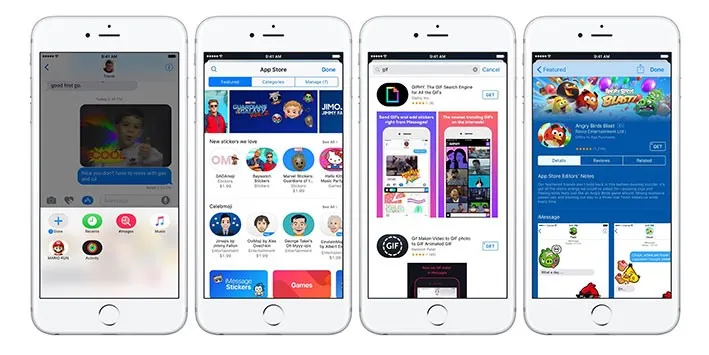Hãy tạo ngay cho mình một bàn phím GIF trong iMessage để có thể trò chuyện với bạn bè cùng sử dụng iPhone thật thú vị.
Hãy tạo ngay cho mình một bàn phím GIF trong iMessage để có thể trò chuyện với bạn bè cùng sử dụng iPhone thật thú vị.
Bạn đang đọc: Hướng dẫn đem bàn phím iMessage GIF tiện lợi lên iPhone
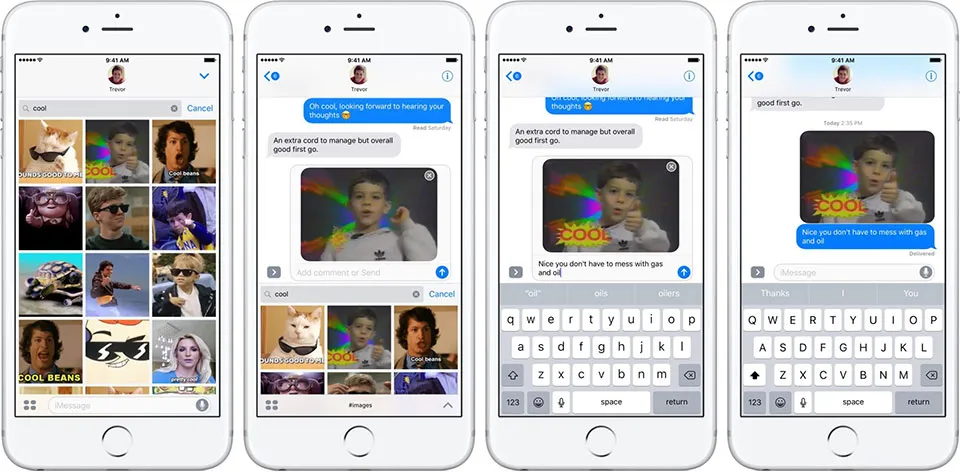
GIF là một từ viết tắt cho Graphics Interchange Format. Nó được phát triển vào cuối những năm 1980 bởi Steve Wilhite trong khi làm việc tại CompuServe và đã trở nên phổ biến trên toàn thế giới với sự hỗ trợ của di động phát triển. Các GIF thường được sử dụng nhất là hình ảnh động.
GIF là một cách thú vị để giao tiếp với người khác và đã trở nên rất phổ biến. Có nhiều cách để tìm và gửi ảnh GIF trên một chiếc iPhone. Bài viết này sẽ hướng dẫn các bạn cách nhanh chóng để có bàn phím iMessage GIF tiện dụng bất cứ nơi đâu.
Làm thế nào để có được bàn phím iMessage GIF
Nếu bạn đang chạy iOS 10 mà muốn tích hợp bàn phím GIF vào ứng dụng Messages (nó được gọi là #images) thì có thể thực hiện theo các bước dưới đây. Ngoài ra còn có tùy chọn của bên thứ ba cũng đem lại kết quả tương tự.
– Mở tin nhắn và soạn một tin nhắn mới hoặc mở một một hiện
– Bấm vào biểu tượng ‘A’ (Apps) bên trái của lĩnh vực văn bản
– Nếu #images không bật lên đầu tiên, hãy nhấp vào biểu tượng với bốn bong bóng ở góc dưới bên trái
– Chạm vào #images để duyệt, tìm kiếm và lựa chọn một GIF
Dưới đây là một hướng chi tiết hơn về việc tìm kiếm ảnh GIF trong tin nhắn:
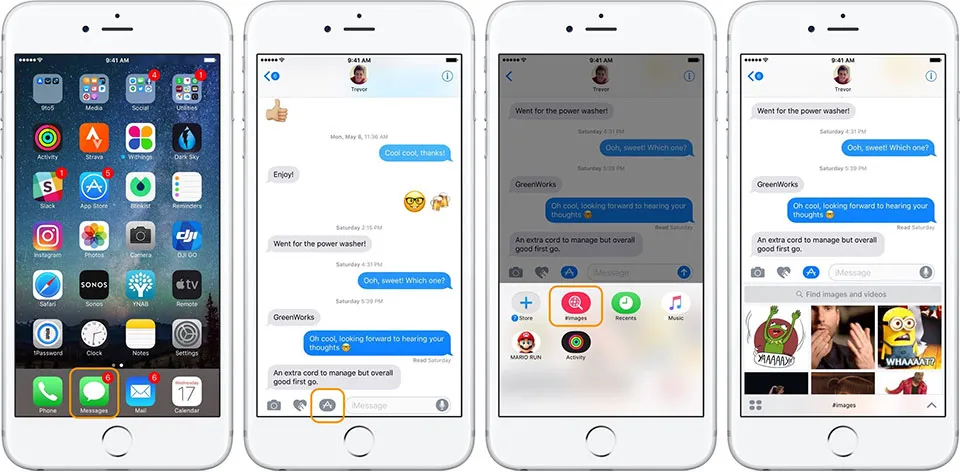
– Khi bạn đã mở lên ứng dụng #images GIF trong tin nhắn, bạn có thể duyệt và chọn GIF phổ biến hoặc sử dụng thanh tìm kiếm để tìm một cái gì đó đặc biệt.
Tìm hiểu thêm: Cách khắc phục lỗi xem YouTube bị giật trên Google Chrome
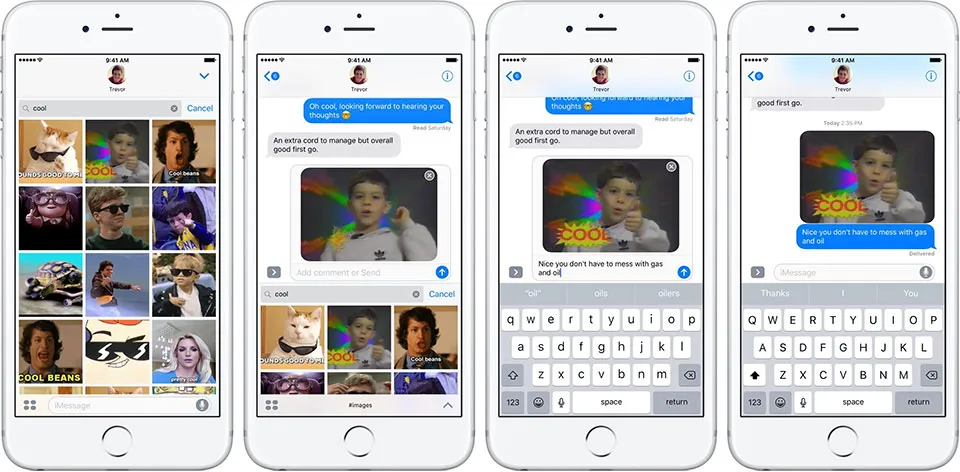
– Một khi bạn đã chọn một GIF bạn có thể thêm văn bản để đi cùng với nó trước khi gửi cho người nhận.
Làm thế nào để có được bàn phím GIF của bên thứ ba
Nếu bạn muốn để có được một bàn phím GIF bên thứ ba với nội dung đa dạng hơn các hình ảnh GIF thì mình sẽ giới thiệu 2 nền tảng phổ biến nhất được nhiều người sử dụng đó là GIPHY và GIF Keyboard. Cả hai đều là ứng dụng miễn phí và có thể được tải về hoặc thông qua ứng dụng App Store hoặc trong iMessage App Store.
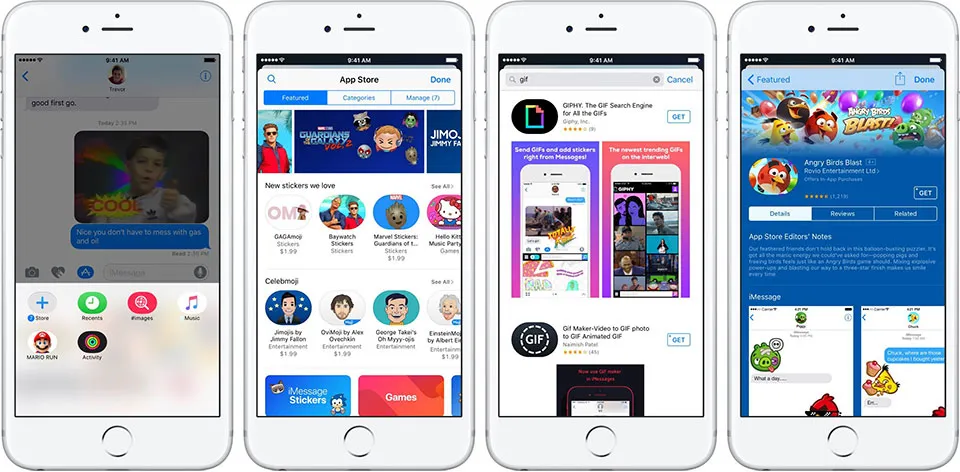
Trong tin nhắn, gõ vào cửa hàng (biểu tượng +) để duyệt và tìm các ứng dụng của bên thứ ba mà có thể được sử dụng trong tin nhắn. Nếu bạn tải một ứng dụng thông qua iMessage App Store thì một ứng dụng độc lập cũng sẽ được tải vào màn hình chủ của bạn trong hầu hết các trường hợp.
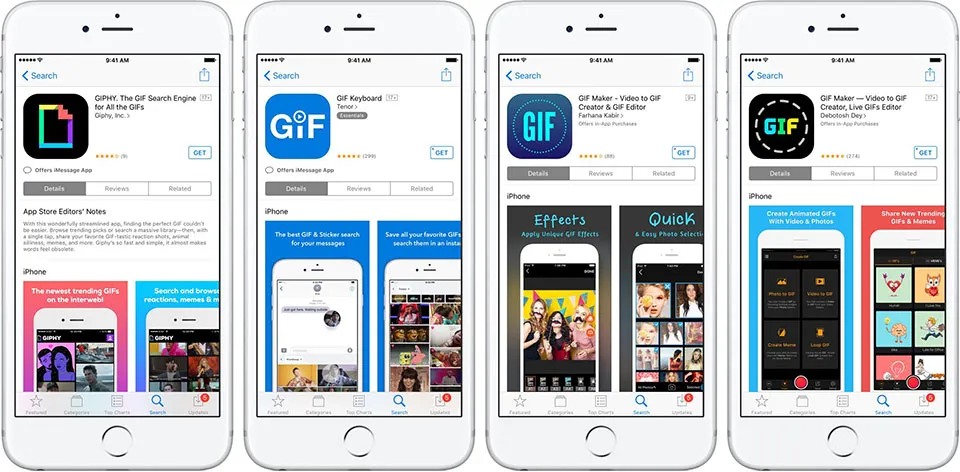
>>>>>Xem thêm: Thực hiện ngay cách đặt Memoji làm avatar Apple ID trên iPhone vô cùng độc đáo
Nếu bạn đang duyệt ứng dụng App Store, bạn sẽ nhận thấy một dấu hiệu của iMessage App tương thích bên dưới biểu tượng ứng dụng. Khi bạn tải về ứng dụng, bạn sẽ thấy nó cũng hiển thị trong tin nhắn.
Ngọc Bình
Theo 9to5mac